文章目录
- 背景
- 介绍
- 方案及代码
- 1、新建MAUI项目
- 2、建立NSUrlSession会话连接
- 3、使用NSUrlSessionDownloadTask 创建下载任务
- 4、DidWriteData 监听下载
- 5、DidFinishDownloading 完成下载
- 6、CancelDownload (取消/暂停)下载
- 7、ResumeDownload 恢复下载
- 8、杀死进程-恢复下载
- 效果图
- 总结
背景
最近在MAUI项目中碰到了大文件下载方面的需求,要求可以实现显示下载进度、暂停、继续下载等,在开发过程中也是碰到了不少问题,所以在此简单分享使用MAUI在IOS上完成下载功能的经验,也希望大家少踩坑。文章中如有不妥的地方,也请多多指教。
介绍
NSURLSession 是 iOS 中用于处理网络请求和数据下载的核心类之一。它提供了强大的功能,使应用程序能够与远程服务器通信、下载文件、上传数据等。
本文我们借助NSUrlSession 中的NSUrlSessionDownloadTask来创建下载任务。
下载任务直接将服务器的响应数据写入临时文件,在数据从服务器到达时为应用提供进度更新。
在后台会话中使用下载任务时,即使应用处于挂起状态或未运行,这些下载也会继续。
可以暂停(取消)下载任务,稍后再恢复它们(需要服务端支持)还可以恢复由于网络连接问题而失败的下载
此方法内部实现了一边下载,一边将下载数据写入沙盒的操作,下载完成后会自动删除沙盒中的文件,所以我们需要在回调(DidFinishDownloading)中将文件移动至其他位置进行保存。
方案及代码
1、新建MAUI项目
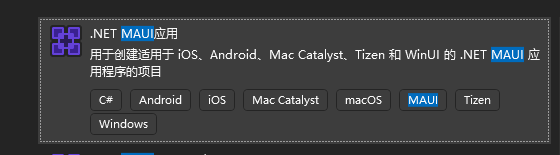
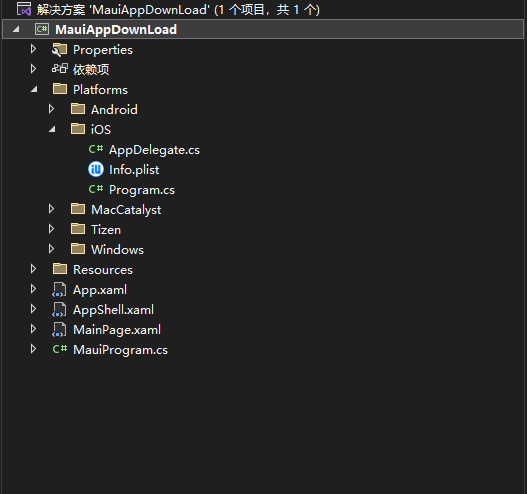
2、建立NSUrlSession会话连接
这里我们使用的网路连接类为NSUrlSession,它提供了一个用于发出网络请求和处理异步网络任务的 API并且它支持后台传输。在初始化NSUrlSession之前,我们需要先创建NSUrlSessionConfiguration,它是NSUrlSession中的一个重要的配置,NSUrlSessionConfiguration 有三种模式:
- DefaultSessionConfiguration(默认模式)
- BackgroundSessionConfiguration (后台模式) :后台模式允许你创建一个后台会话,该会话可以在应用程序处于后台或挂起状态时继续进行网络请求。你需要提供一个唯一的标识符(identifier),以便在应用程序重新启动时恢复会话。
- EphemeralSessionConfiguration(瞬时模式) :创建一个临时会话,它在请求结束后不会持久化任何数据,包括缓存和存储的凭据。适用于需要临时性的、不需要持久化数据的请求,例如临时登录或隐私敏感的请求。
我们先在项目中新建IOSDownloadManagerService.cs然后继承于Microsoft.iOS 中的NSUrlSessionDownloadDelegate方法,然后建立NSUrlSession会话连接,
这里我们使用BackgroundSessionConfiguration 模式创建后台下载任务。
注意:无论下载多少文件,我们只需要初始化一个URLSession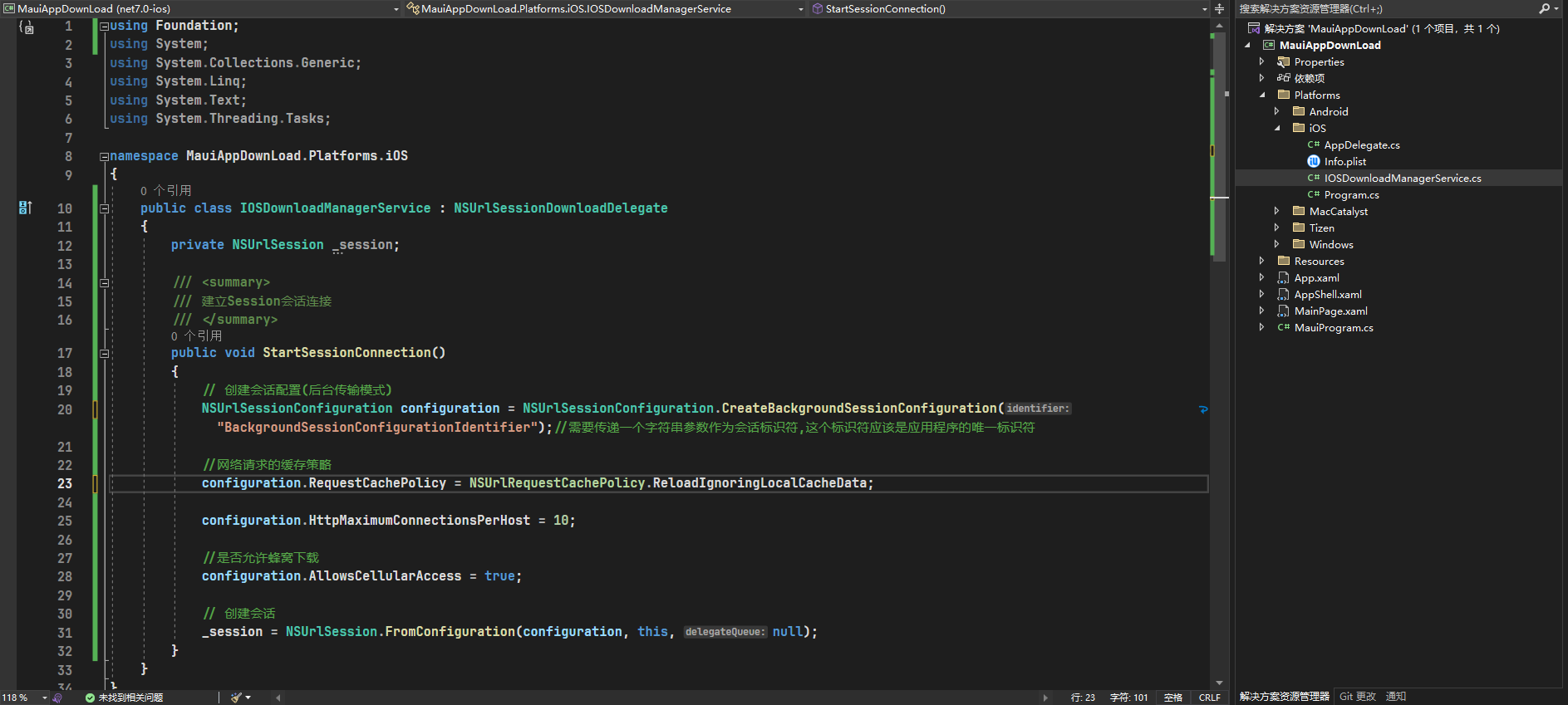
3、使用NSUrlSessionDownloadTask 创建下载任务
这里我们使用 NSUrlSessionDownloadTask来实现下载,资源会下载到一个临时文件,下载完成需将文件移动至想要的路径,系统会删除临时路径文件。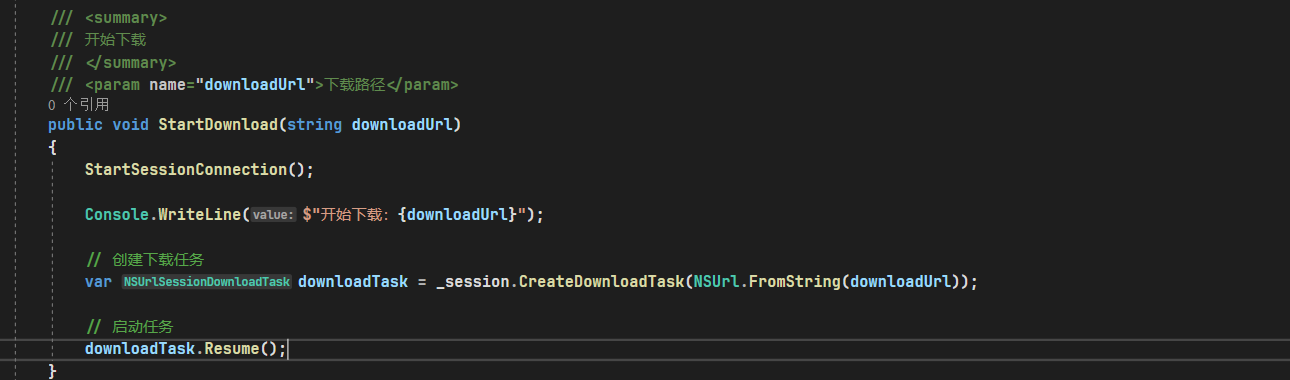
4、DidWriteData 监听下载
开始下载后我们可以通过 重写 DidWriteData 方法来获取当前正在下载的文件信息,包括 当前的session会话、当前的下载任务NSURLSessionDownloadTask、本次传递过来的数据量、目前为止下载了多少的数据等。 我们通过这些信息来计算当前下载速度,下载进度等。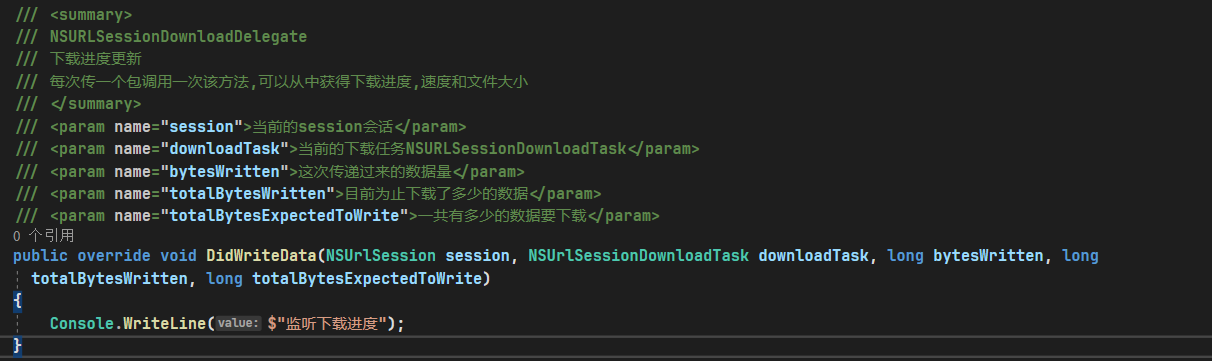
打印下载进度监听日志:

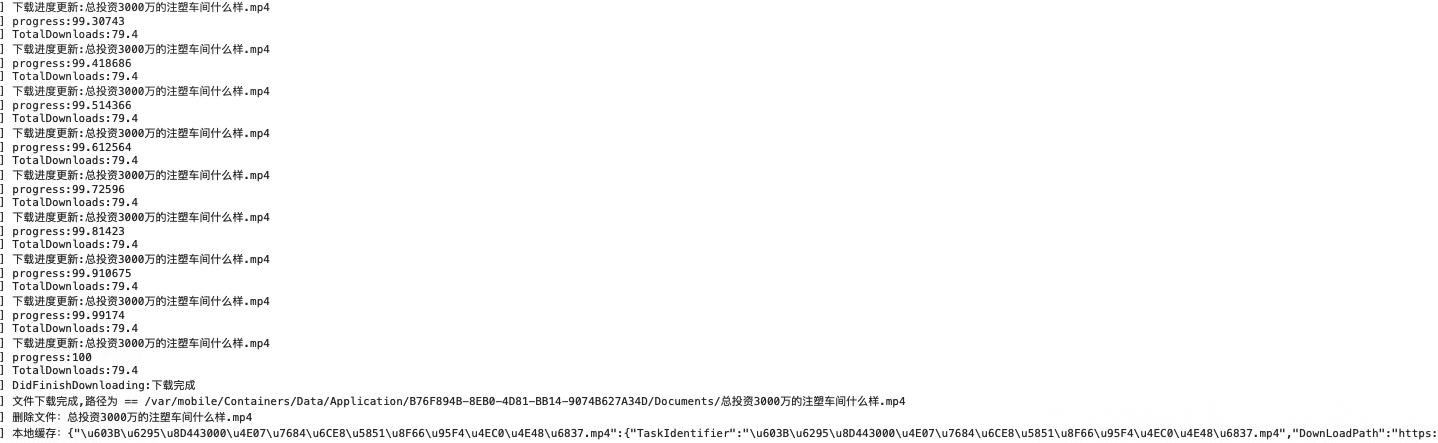
5、DidFinishDownloading 完成下载
下载完成后,会触发DidFinishDownloading事件
通过重写DidFinishDownloading来监听下载完成事件,将文件移动到自己想保存的路径下。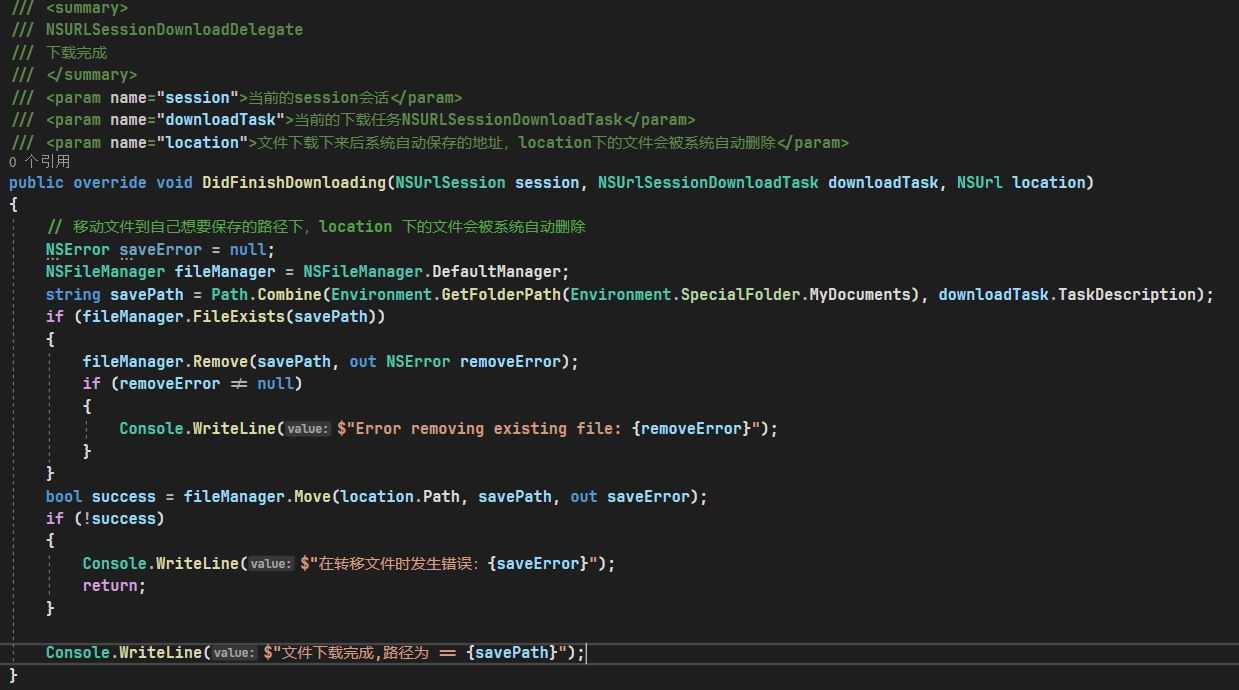
到这里我们就完成一个基础的文件下载功能。当然一个完整的下载管理功能,我们还需要具备暂停下载、恢复下载、后台下载、杀死进程后恢复下载等功能的支持。
6、CancelDownload (取消/暂停)下载
我们可以通过NSUrlSessionDownloadTask的Cancel方法来暂停或取消下载任务,Cancel方法会回调一个NSData格式断点数据给我们,然后我们可以将断点数据保存起来,用于后续恢复下载。
在此之前我们需要调整 StartDownload 方法,将文件下载任务NSUrlSessionDownloadTask 存起来,用户后续恢复下载。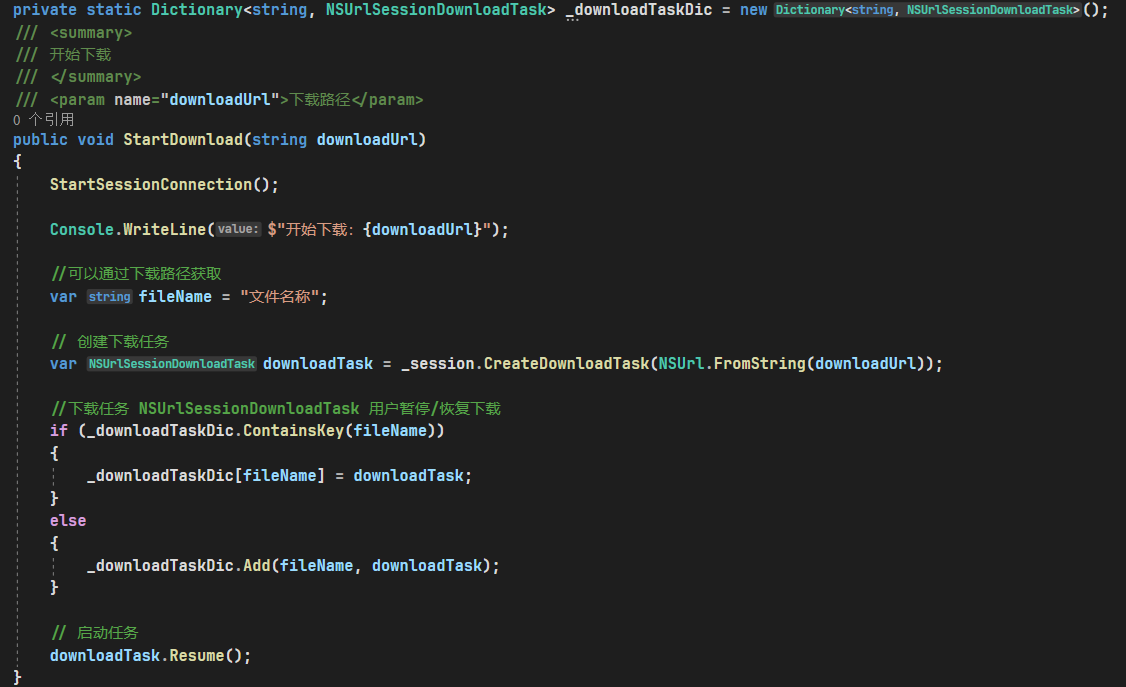
CancelDownload 暂停/取消下载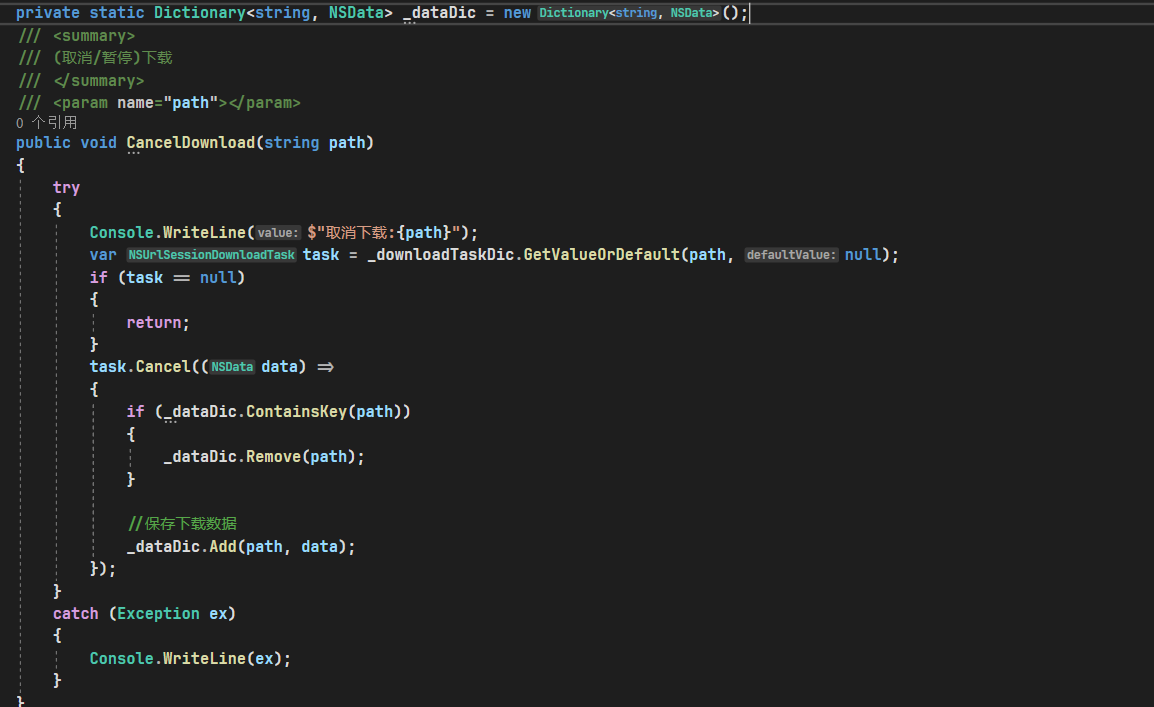
注意:仅满足以下条件时,才能恢复下载:
1、首次请求资源以来,资源未发生更改
2、任务是 HTTP 或 HTTPS 请求GET
3、服务器在其响应中提供 or 头或者同时提供 ETagLast-Modified
4、服务器支持字节范围请求
5、系统尚未删除临时文件
7、ResumeDownload 恢复下载
这里我们利用 NSUrlSession 的 CreateDownloadTask(NSData resumeData) 方法根据 断点数据 创建一个新的下载任务,以便从之前中断的位置继续下载。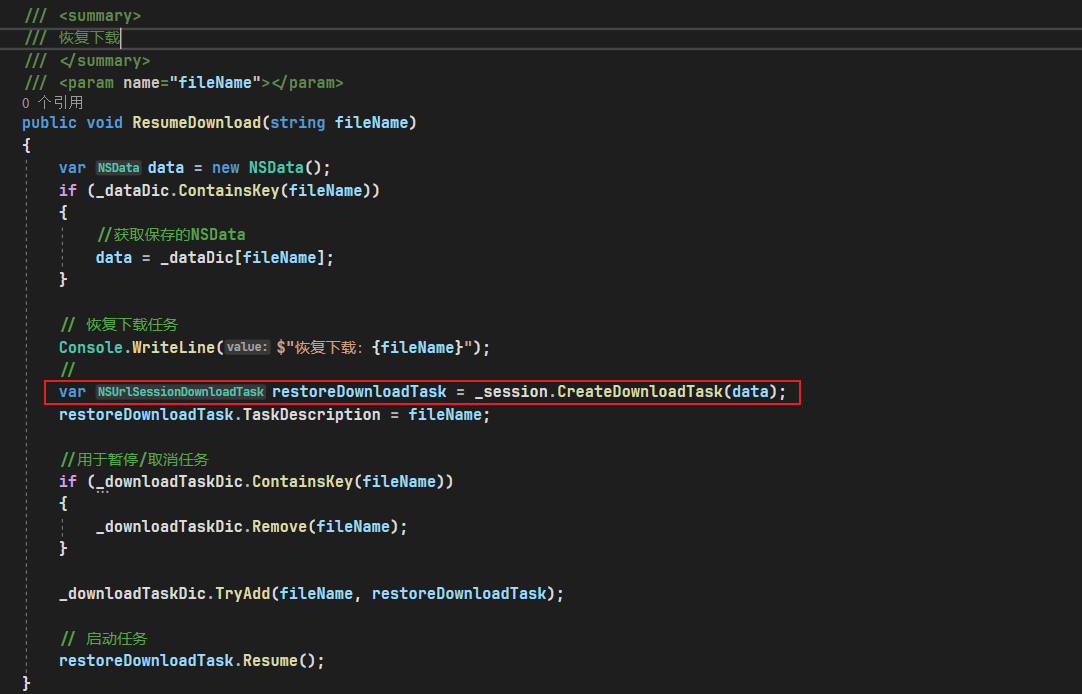
8、杀死进程-恢复下载
这里我们使用 DidCompleteWithError 方法来监听载任务错误事件包括杀死进程
当我们的正在执行下载任务的应用程序被异常杀掉进程后,重新启动后会进入DidCompleteWithError方法,所以我们要想恢复下载就需要先获取下载任务的断点数据,这一点我们可以利用本地存储,提前将断点数据存入到本地文件中。
Maui.Essentials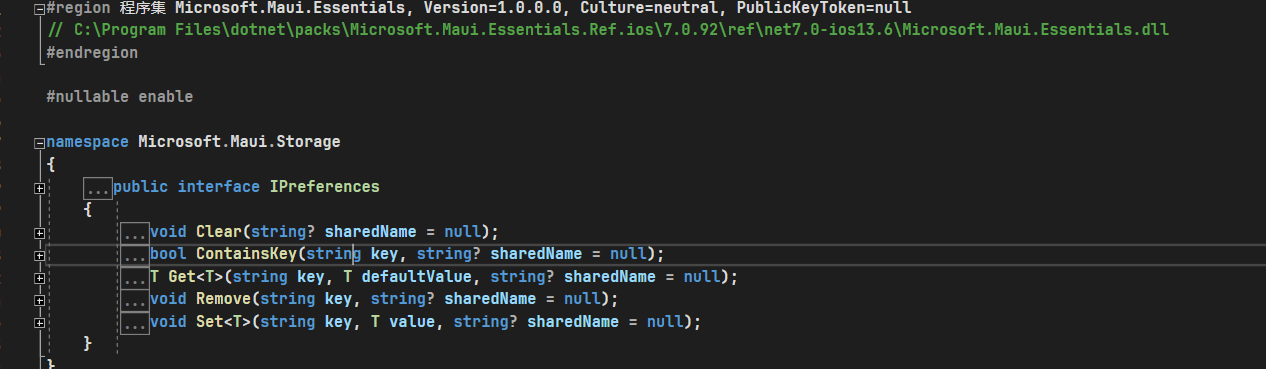
DidCompleteWithError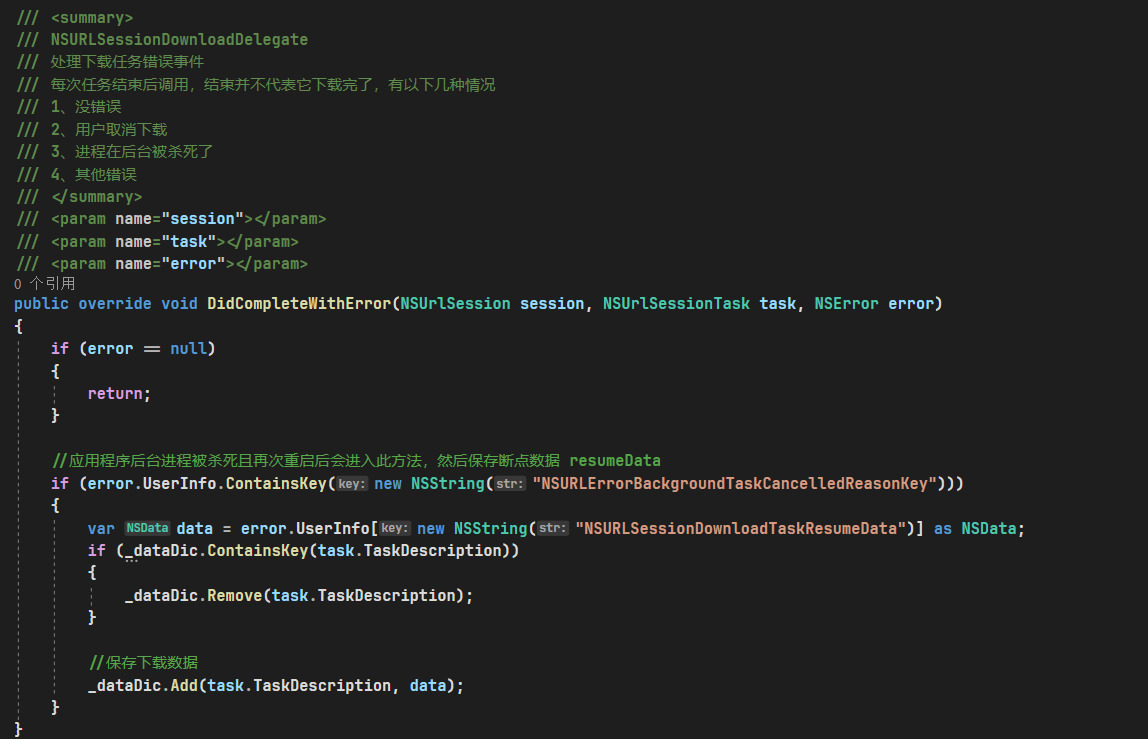
到此,基本上大功告成了。
效果图
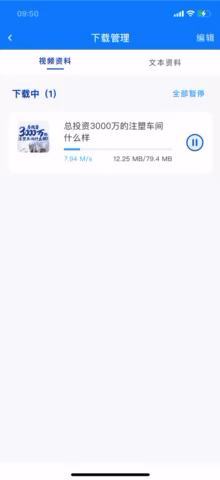
总结
本文主要介绍了基于IOS下载中的几个关键方法,还是主要以介绍思路为主。
为了便于展示,文章中的代码示例拆得比较分散,大家还是以熟悉主要流程和主要方法为先,至于实现方式,八仙过海各显神通。
关于NSURLSessionDownloadTask 更多的内容请参考官方文档
https://developer.apple.com/documentation/foundation/nsurlsessiondownloadtask文章来源:https://uudwc.com/A/k9XqW
最后,由于文章篇幅有限,对于UI部分渲染的部分并没有展示,由于数据渲染还是比较简单,大家可以基于Blazor实现,也可直接使用MAUI ProgressBar等,这里就不过多介绍,对MAUI与Blazor感兴趣的朋友可自行深入研究。文章来源地址https://uudwc.com/A/k9XqW